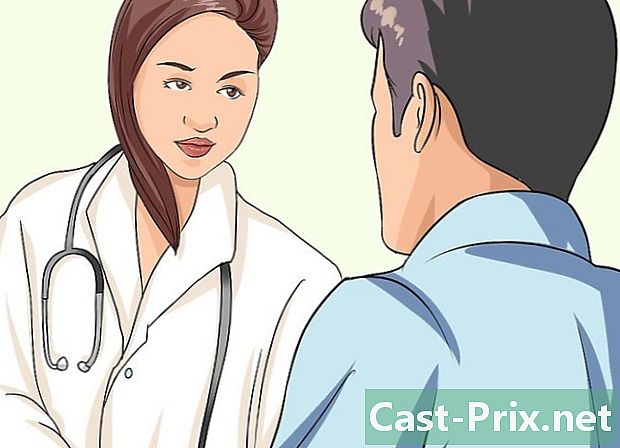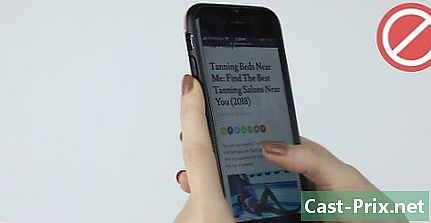Hoe verwijderde sms-berichten te herstellen
Schrijver:
Roger Morrison
Datum Van Creatie:
22 September 2021
Updatedatum:
21 Juni- 2024
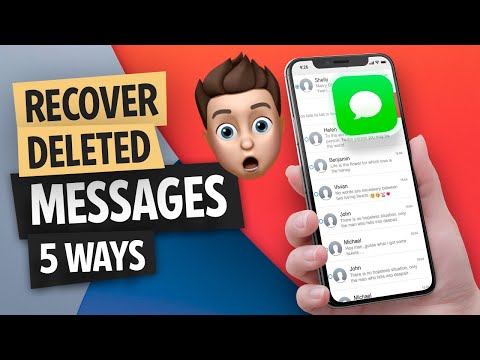
Inhoud
In dit artikel: iPhone herstellen van iPhone Herstellen van Android met een betaalde service
Als u per ongeluk uw iPhone of Android hebt verwijderd, houd er dan rekening mee dat u ze kunt herstellen door de back-ups van uw apparaat te herstellen. Hoewel het gebruik van betaalde herstelsoftware verleidelijk kan zijn, denk er twee keer over na voordat je koopt, omdat er geen garantie is dat je je geld echt terugkrijgt.
stadia
Methode 1 Herstel iPhone
-
Houd er rekening mee dat u een back-up moet hebben gemaakt. Als u uw iPhone niet op iTunes hebt opgeslagen, kunt u uw zien niet herstellen.- U kunt nog steeds door een externe service gaan om uw services te herstellen, maar u moet betalen om het te kunnen gebruiken en de kansen op succes zijn klein.
-
Open iTunes op een computer. Het iTunes-pictogram is wit met een veelkleurige muzieknoot erop.- Als u wordt gevraagd om op te klikken Download iTunesdoe het. U moet de toepassing bijwerken en uw computer opnieuw opstarten voordat u kunt doorgaan.
- Als u liever een iCloud-back-up gebruikt, gaat u naar uw iPhone-instellingen.
-

Verbind uw iPhone met uw computer. Steek het ene uiteinde van de laadkabel in uw computer en het andere uiteinde in uw telefoon.- Als u een iCloud-back-up gebruikt, bladert u naar het scherm en drukt u op algemeen, blader naar beneden en selecteer reset.
-
Klik op het apparaatpictogram. Dit is het iPhone-pictogram linksboven in het iTunes-venster. Klik erop om de pagina te openen Overzicht.- Druk op voor een iCloud-back-up Wis alle inhoud en instellingenen voer uw wachtwoord in als daarom wordt gevraagd.
-
kiezen Back-up herstellen. Deze optie bevindt zich rechts van de sectie waarborg bovenaan de pagina.- Schakel Lokaliseer mijn iPhone uit als u daarom wordt gevraagd voordat u doorgaat.
- Als uw iPhone niet automatisch opslaat, klikt u op Nu opslaan om een back-up op te slaan voor het geval u deze later wilt herstellen.
- Als u een iCloud-back-up gebruikt, drukt u 2 keer op Wis de iPhone wacht vervolgens tot uw telefoon de verwijderprocedure heeft voltooid.
-
Klik op het veld naast "Naam van iPhone". U ziet een vervolgkeuzemenu.- Voor een iCloud-back-up drukt u op de startknop bij de opdrachtprompt.
-
Kies een back-updatum. Dit moet een datum zijn waarop uw verwijderde bestanden nog op de iPhone stonden.- Voor een iCloud-back-up kiest u een taal en regio, selecteert u een Wi-Fi-netwerk en drukt u op Herstellen vanaf een iCloud-back-up .
- Als de laatste back-up van uw telefoon niet overeenkomt met een datum waarop uw dagen nog op uw iPhone stonden, kunt u uw bestanden niet herstellen.
-
Klik op herstellen. Deze optie bevindt zich rechts van de sectie backups van de pagina. Klik erop om het herstel van de back-up te starten, het is inbegrepen.- Als de geselecteerde back-up met een wachtwoord is beveiligd, voert u eerst het wachtwoord in.
- U moet uw iPhone-software bijwerken als daarom wordt gevraagd.
- Voor een iCloud-back-up voert u uw Apple ID-gegevens in en drukt u op Kies een back-up selecteer vervolgens een back-updatum.
-
Wacht tot het einde van de restauratie. Aan het einde van het herstel moet je je verwijderde instellingen in de app kunnen zien.
. Dit is de groene app met een wit belvormig pictogram.
Methode 2 Herstel Android S
-
Weet wat de beperkingen van deze methode zijn. Als u SMS Backup & Restore nog niet hebt gedownload op uw Android en u dit nog niet hebt gebruikt om een back-upbestand te maken in een online opslagservice (zoals Google Drive), kunt u deze methode niet gebruiken .- U hebt de mogelijkheid om een service van derden te gebruiken om de uwe te herstellen, maar u moet deze aanschaffen en er is geen garantie dat het proces succesvol zal zijn.
-
open SMS Backup & Restore. Tik op het app-pictogram SMS Backup & Restore die eruit ziet als een groene doos met een wit horloge erop. -
pers ☰. Deze knop bevindt zich links bovenaan het scherm. Druk op om een conuel-menu te openen. -
kiezen herstellen. de optie herstellen staat in het conuel-menu. -
Kies een opslaglocatie. Tik op de opslaglocatie die u hebt gebruikt om uw bestanden op te slaan (bijvoorbeeld GOOGLE DRIVE). -
Druk op de grijze schakelaar s
. De schakelaar wordt groen om aan te geven dat de toepassing uw ss uit het back-upbestand ophaalt.- U kunt ook op de grijze schakelaar naast de koptekst drukken Telefoontjes als u uw oproepen hebt opgeslagen en deze ook wilt herstellen.
- als Back-up en herstel het back-upbestand niet kunt vinden (bijvoorbeeld als u het hebt verplaatst), wordt uw online opslagservice geopend en moet u op het back-upbestand drukken om het te selecteren.
-
kiezen RESTORE. Deze optie bevindt zich rechts onderaan het scherm. -
Volg de instructies op het scherm. Afhankelijk van uw telefoon moet u mogelijk de instructies op het scherm volgen om uw verwijderde bestanden te herstellen. -
installeren SMS Backup & Restore om je in de toekomst te beschermen. Om toekomstig verlies te voorkomen, kunt u installeren en configureren SMS Backup & Restore.- installeren SMS Backup & Restore van de Google Play Store en druk op OPENEN.
- kiezen BEGINNEN.
- pers NEXT.
- Kies een online opslagservice en druk op VERBINDING voer vervolgens uw accountgegevens in als daarom wordt gevraagd.
- pers OPNEMEN.
- kiezen NEXT.
- Vink het vakje aan dagelijks, Elke week of Elk uur.
- pers NU OPSLAAN.
Methode 3 Gebruik een betaalde service
-
Weet wat kan worden hersteld. Zijden die recent zijn verwijderd (bijvoorbeeld in de afgelopen paar uur) zullen veel gemakkelijker te herstellen zijn dan zijden die langer dan 24 uur zijn verwijderd. De reden is dat de ruimte die verwijderde bestanden blijft innemen, gemakkelijk kan worden overschreven door nieuwere applicaties, updates en nieuwere.- Als u zojuist uw kaarten hebt verwijderd, vergroot u uw kansen om ze te kunnen herstellen als u stopt met het gebruik van uw telefoon.
-
Zet uw telefoon in vliegtuigmodus. Dit voorkomt dat nieuwe items of updates op uw telefoon binnenkomen, waardoor de kans dat uw verwijderde bestanden worden overschreven, wordt verkleind.- Op de iPhone : Veeg vanaf de onderkant van het scherm omlaag en tik op het vliegtuigpictogram.
- Op Android : Sleep boven aan het scherm en tik op het vliegtuigpictogram.
-
Zoek een herstelservice. Gebruik Google (of de zoekmachine van uw keuze) om een herstelservice te zoeken, waarbij u uw telefoontype en computertype in de aanvraag opneemt.- U kunt bijvoorbeeld typen e iphone herstel voor windows in een zoekmachine.
- De meest gebruikte opties zijn MobiKin Doctor en FoneLab.
-
Zorg ervoor dat de service compatibel is met uw telefoon. De meeste herstelservices hebben een sectie met de platforms waarop u ze kunt gebruiken. Kijk of uw iPhone of Android wordt ondersteund. -
Installeer de gratis versie van de herstelservice. Download het installatiebestand van de herstelservice van de website door op de link te klikken voor een gratis proefperiode. Dubbelklik vervolgens op het installatiebestand en volg de instructies op het scherm.- Vermijd herstelservices die claimen dat een bepaald bedrag wordt getest.
-
Verbind uw telefoon met uw computer. Steek het USB-uiteinde van de oplaadkabel van uw telefoon in een van de USB-poorten van uw computer en vervolgens het andere uiteinde in de oplaadpoort van de telefoon.- Als u een iPhone op een Windows-computer gebruikt, moet u iTunes openen nadat u de telefoon hebt aangesloten. Zodra uw iPhone-pictogram linksboven in het iTunes-venster zichtbaar is, kunt u het sluiten en naar de volgende stap gaan.
- Als u een Android gebruikt, moet u waarschijnlijk USB-foutopsporing inschakelen in het ontwikkelaarsmenu voordat u kunt doorgaan.
- Op een Mac hebt u een USB 3.0-naar-USB-C-adapter nodig om een standaard (rechthoekige) USB-kabel aan te sluiten.
-
Open de herstelservice. Zodra u klaar bent met het installeren van de herstelservice, kijkt u binnen Beginnen
(op Windows) of Spotlight
(op een Mac). -
Scan je telefoon. De processtroom is afhankelijk van de herstelservice, dus volg de instructies op het scherm om de installatie van het hulpprogramma te voltooien en de instellingen op uw telefoon te vinden. -
Bekijk de herstelde es. In de meeste gevallen geeft de gratis versie van de gegevensherstelservice miniaturen weer met een voorbeeld van wat kan worden hersteld.- Over het algemeen kunt u de vensters niet openen om ze volledig weer te geven.
- Als uw data recovery-service dat gewoon zegt kan haal ze terug, maar laat ze niet zien, probeer een andere service.
-
Koop de software indien nodig. Als u zeker weet dat de gevonden versies kunnen worden hersteld, koop dan de volledige versie van het programma wanneer u bent uitgenodigd.- Gebruik indien mogelijk een veilige betaalmethode zoals PayPal in plaats van een creditcard of betaalpas.
- Afhankelijk van uw herstelsoftware is het mogelijk dat het herstel niet compatibel is met uw telefoon, zelfs als u het op uw computer kunt weergeven.